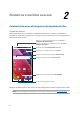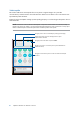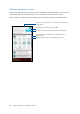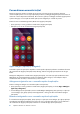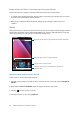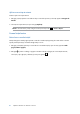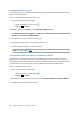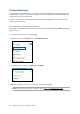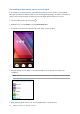E-Manual
Table Of Contents
- 1 Informaţii principale
- 2 Nicăieri nu e mai bine ca acasă
- 3 Munciţi intens? Jucaţi-vă la fel de intens
- 4 Ţineţi mereu legătura cu cei care contează
- 5 Distracţie şi divertisment
- 6 Momentele dvs. preţioase
- 7 Cum puteţi rămâne conectat în permanenţă
- 8 Călătorii şi hărţi
- 9 ZenLink
- 10 Universul Zen este pretutindeni
- 11 Păstraţi-vă starea de spirit Zen
- ANEXE
25 Capitolul
2: Nicăieri nu e mai bine ca acasă
Personalizarea ecranului iniţial
Puneţi-vă amprenta asupra ecranului dvs. de pornire. Selectaţi un tapet atrăgător, adăugaţi
comenzi rapide pentru a accesa rapid aplicaţiile preferate şi adăugaţi widgeturi pentru a fi mereu la
curent cu cele mai importante informaţii. De asemenea, puteţi să adăugaţi mai multe pagini pentru
a putea adăuga şi accesa rapid mai multe aplicaţii sau widgeturi pe ecranul de pornire.
Pentru a lansa ecranul Manage Home (Gestionare pagină principală):
• ŢinețiapăsatpeozonăgoalădinecranulHome(Paginaprincipală)
• GlisațidejosînsusînecranulHome(Paginaprincipală)
App & Widgets (Aplicaţii şi widgeturi)
Comenzile rapide ale aplicaţiilor simplifică accesul rapid la aplicaţiile preferate sau utilizate frecvent
din ecranul Home (Pagina principală). Puteţi adăuga, elimina sau grupa aplicaţiile într-un singur
folder.
Puteţi pune widgeturi în ecranul Home (Pagina principală), care sunt nişte aplicaţii dinamice mici.
Widgeturile vă permit vizualizarea rapidă a previziunilor meteorologice, a informaţiilor despre
evenimentele din calendar, a stării bateriei şi a altor lucruri.
Adăugarea widgeturilor sau a comenzilor rapide ale aplicaţiilor
Pentru a adăuga un widget sau comanda rapidă a unei aplicaţii:
1. ŢinețiapăsatpeozonăgoalădinecranulHome(Paginaprincipală)şiselectațiApps & Widgets
(Aplicaţii şi widgeturi).
2. În lista All Apps (Toate aplicaţiile) sau în ecranul Widgets (Widgeturi), ţineţi apăsat pe o aplicaţie
sau un widget, apoi glisaţi aplicaţia sau widgetul într-o zonă goală din ecranul Home (Pagina
principală).
Eliminarea widgeturilor sau a comenzilor rapide ale aplicaţiilor
În ecranul Home (Pagina principală), ţineţi apăsat pe o aplicaţie sau un widget, apoi glisaţi aplicaţia
sau widgetul către Remove (Eliminare) în partea de sus a ecranului. Aplicaţia pe care aţi eliminat-o
din ecranul Home (Pagina principală) va rămâne în ecranul All Apps (Toate aplicaţiile).